在日常使用WPS文档或Word文档时,页码设置是一项较为常见且重要的操作,它能让文档条理更加清晰,便于查阅。下面针对页码设置中常见的三种情况,为大家详细介绍相应的操作方法。
一、页码样式选择
操作步骤:
1、打开文档:
首先,在电脑上找到需要设置页码的WPS文档或Word文档,双击打开该文档,使其处于可编辑状态。
2、进入页面设置相关界面:
接着,在文档的菜单栏中找到“页面”选项(不同软件版本可能具体名称稍有差异,但大致功能位置相近),点击该选项,进入到与页面布局、设置相关的操作界面。
3、找到页码设置入口:
在“页面”相关界面中,继续寻找“页码”选项,再次点击“页码”,进入到专门针对页码进行设置的细分界面。
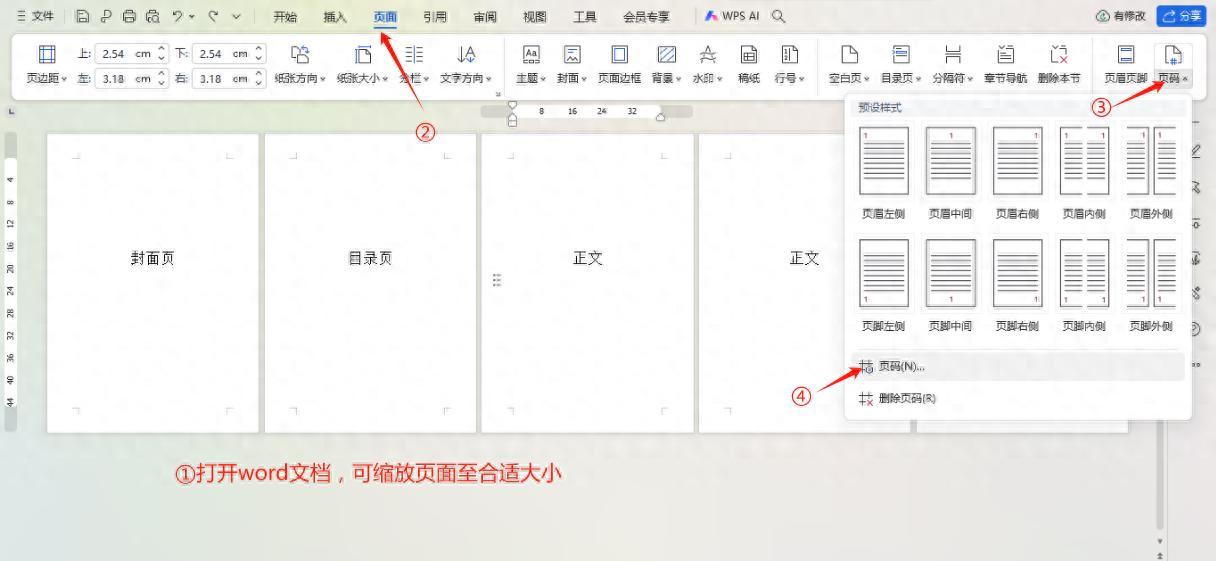
4、选择页码样式:
在页码设置界面里,找到“样式”这一设置项,点击其下拉菜单,此时会发现一共有24种样式可供选择,样式十分丰富,涵盖了数字、字母、罗马数字等多种形式,可根据文档的风格、用途等实际需求从中挑选合适的页码样式。
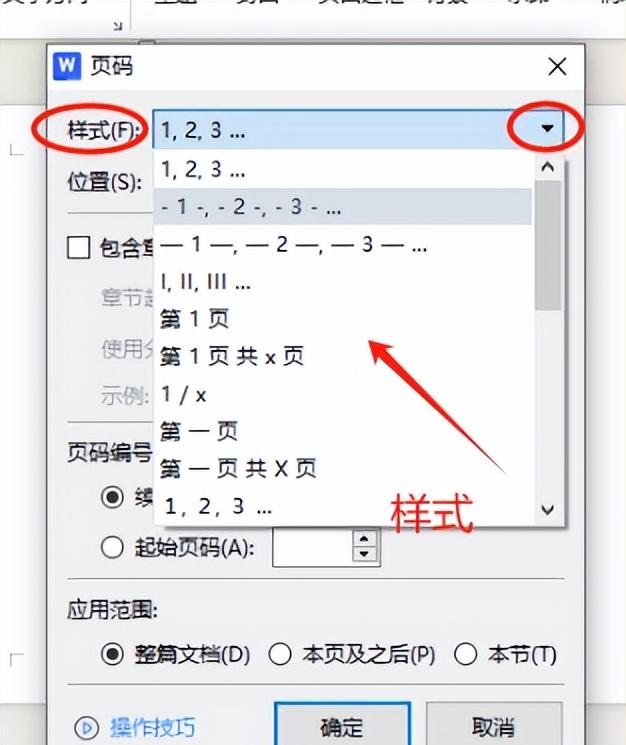
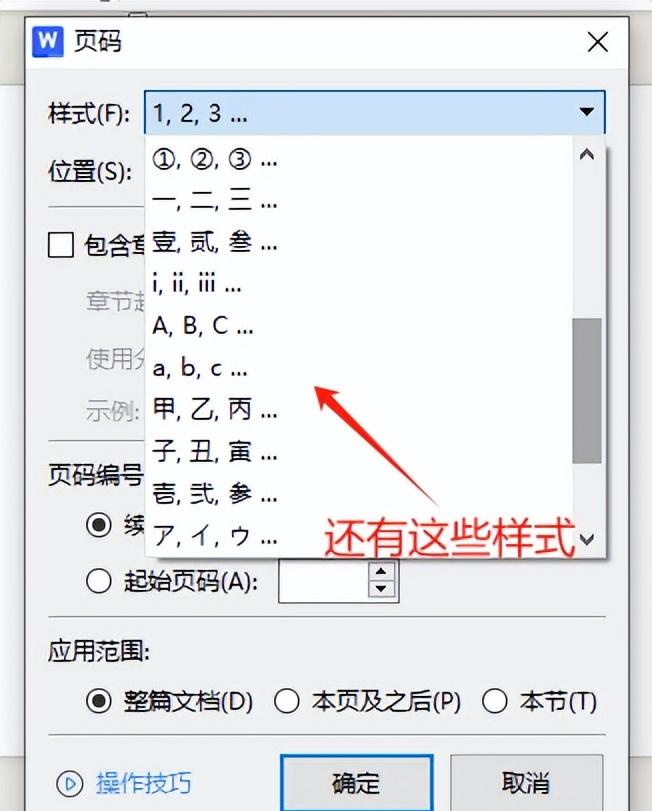
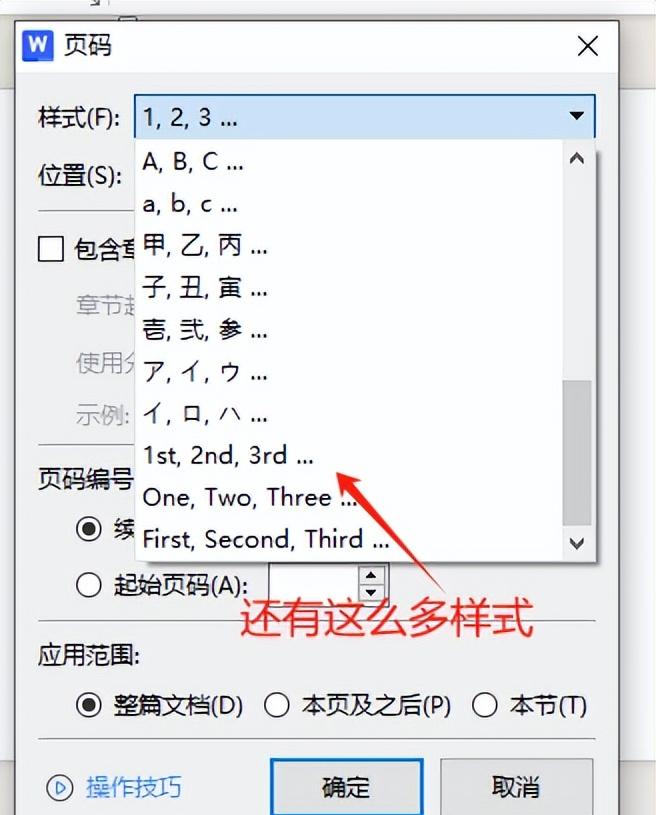
二、从第一页开始设置页码
操作步骤:
1、前期操作同页码样式选择步骤:
按照上述页码样式选择的操作步骤,先打开文档,然后依次通过“页面”“页码”等操作进入到页码设置的细分界面,并在该界面中选好想要的页码样式。
2、确定页码位置:
在选好样式后,接着需要确定页码在页面上的呈现位置,在设置项中找到“位置”选项,从其下拉菜单里选择“底部居中”(当然,也可根据个人喜好或文档排版要求选择底部靠右、顶部居中等等其他位置选项),让页码出现在页面底部的中间位置,看起来会比较规整、美观。
3、选择应用范围:
最后,要明确页码的应用范围,在相应设置项中选择“整篇文档”,这样设置的页码就会应用到文档的每一页上,实现从第一页开始,每页都有页码显示的效果,方便文档的整体页码编排与查阅。
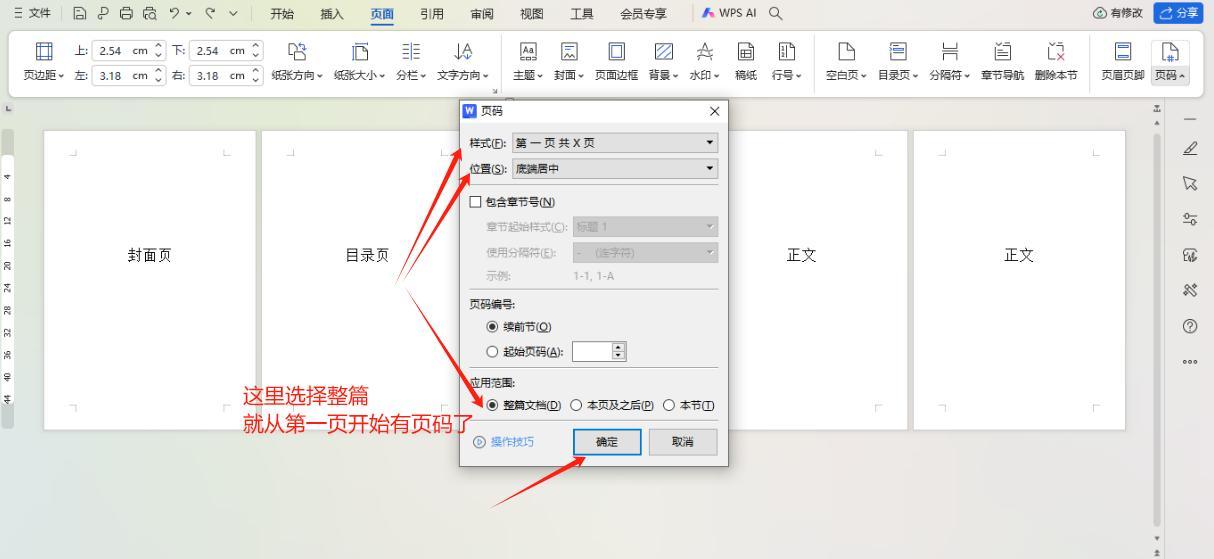
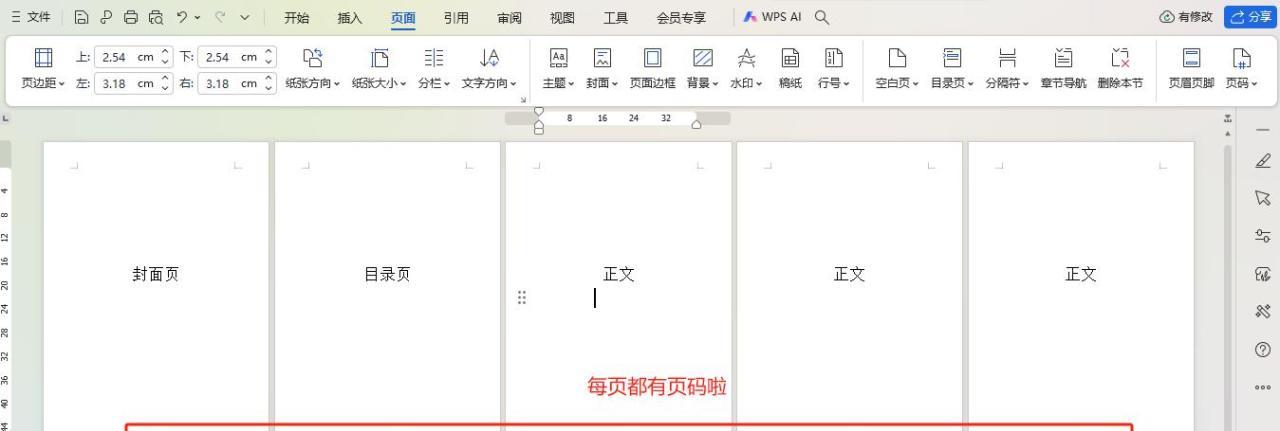
三、从正文页开始设置页码,封面和目录不设置
1、定位光标位置:
首先,将鼠标指针放置在目录之后正文的第一页的任意位置,这一步很关键,因为后续设置的页码将会从这一页开始出现,它界定了页码开始出现的起始页。
2、选择样式与位置:
按照前面介绍的页码设置的常规操作,选好适合正文部分的页码样式以及页码在页面上的呈现位置(例如,样式可以选择常规数字形式,位置选择底部居中等等,具体根据文档整体风格来定)。
3、确定应用范围:
在设置项中选择“本页及之后”这一应用范围选项,如此一来,页码就会从鼠标所放置的那页,也就是正文页开始出现,而封面和目录页则不会显示页码,符合很多文档对于封面、目录与正文部分页码区分设置的需求。
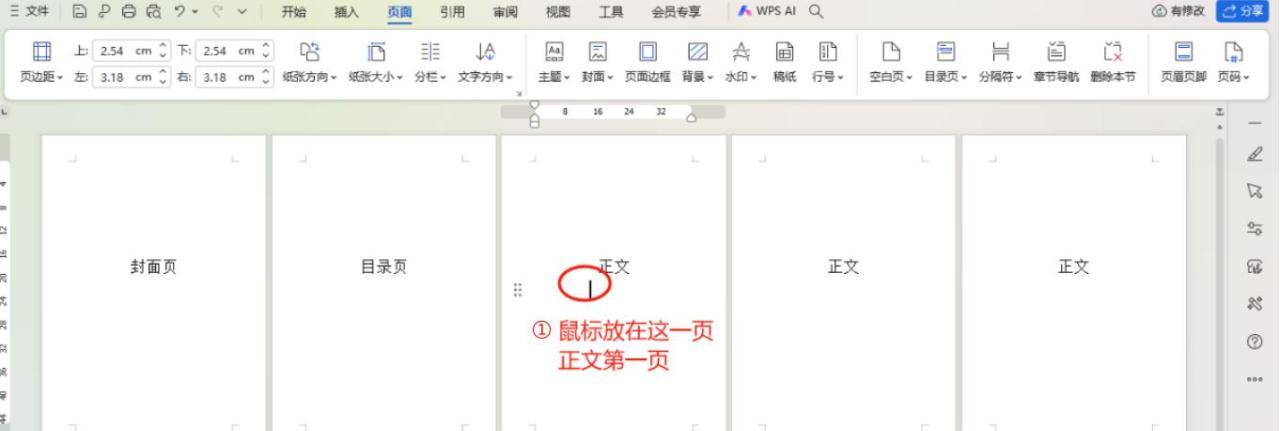
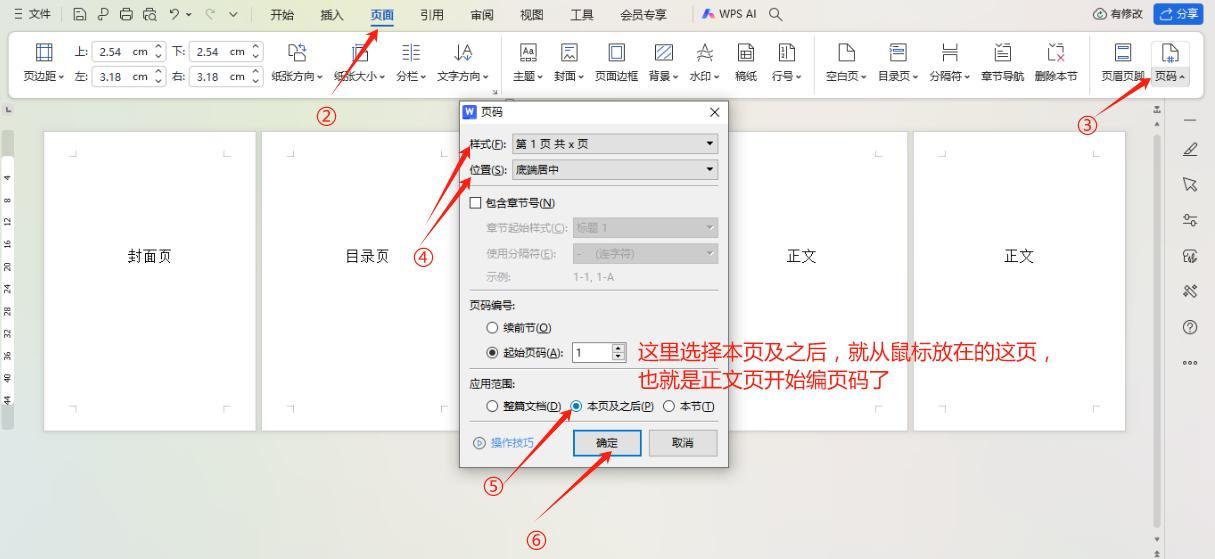
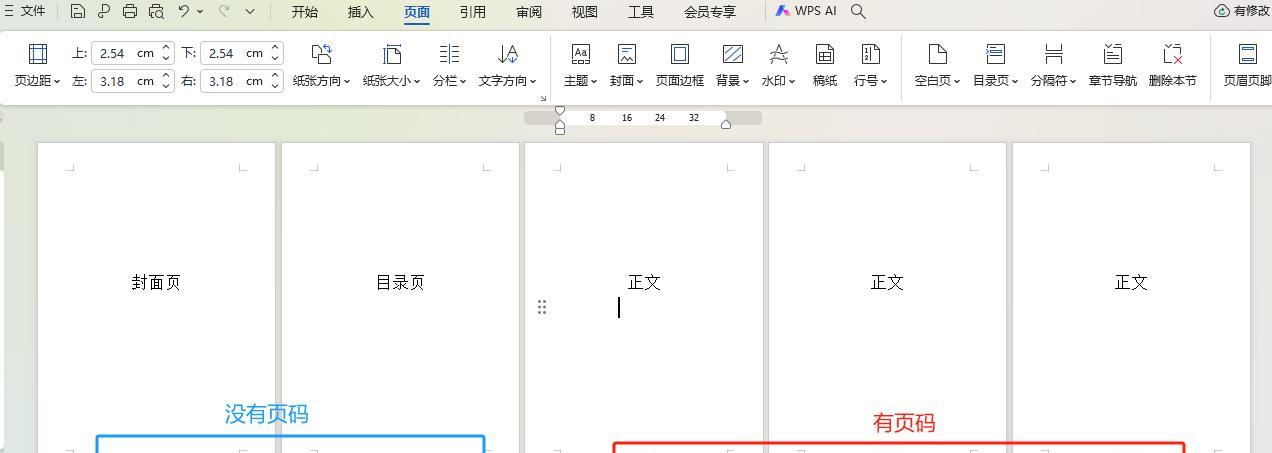
通过掌握以上三种页码设置情况的操作方法,大家就能在使用WPS文档或Word文档时,更加灵活、准确地根据实际需求为文档设置合适的页码了。


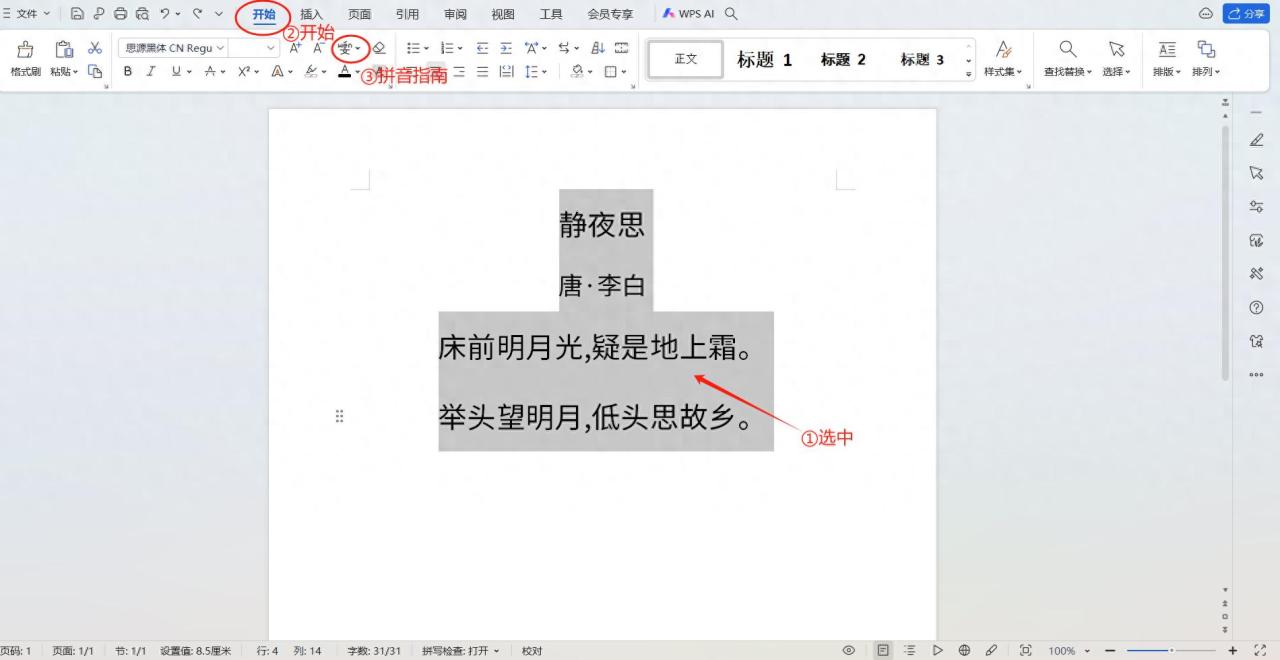
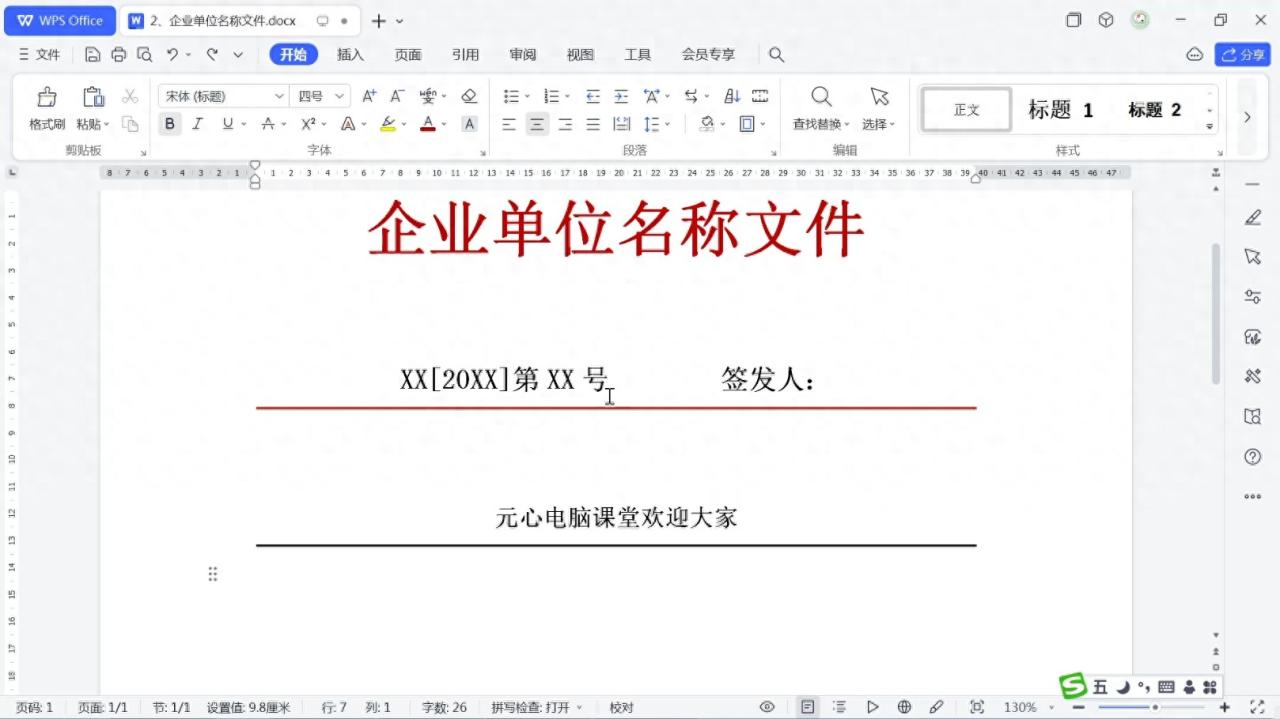

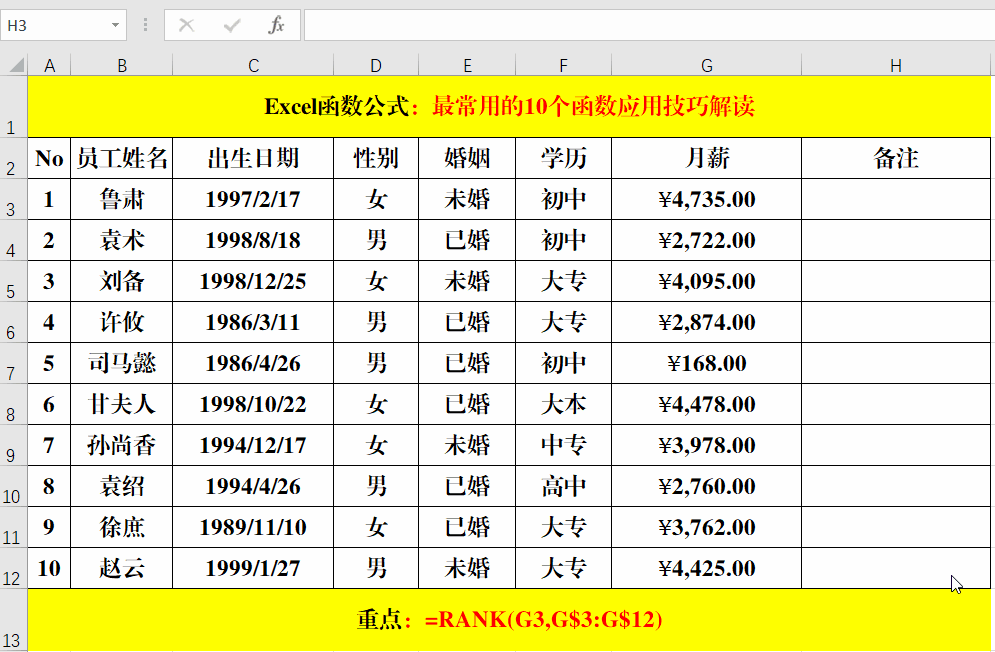
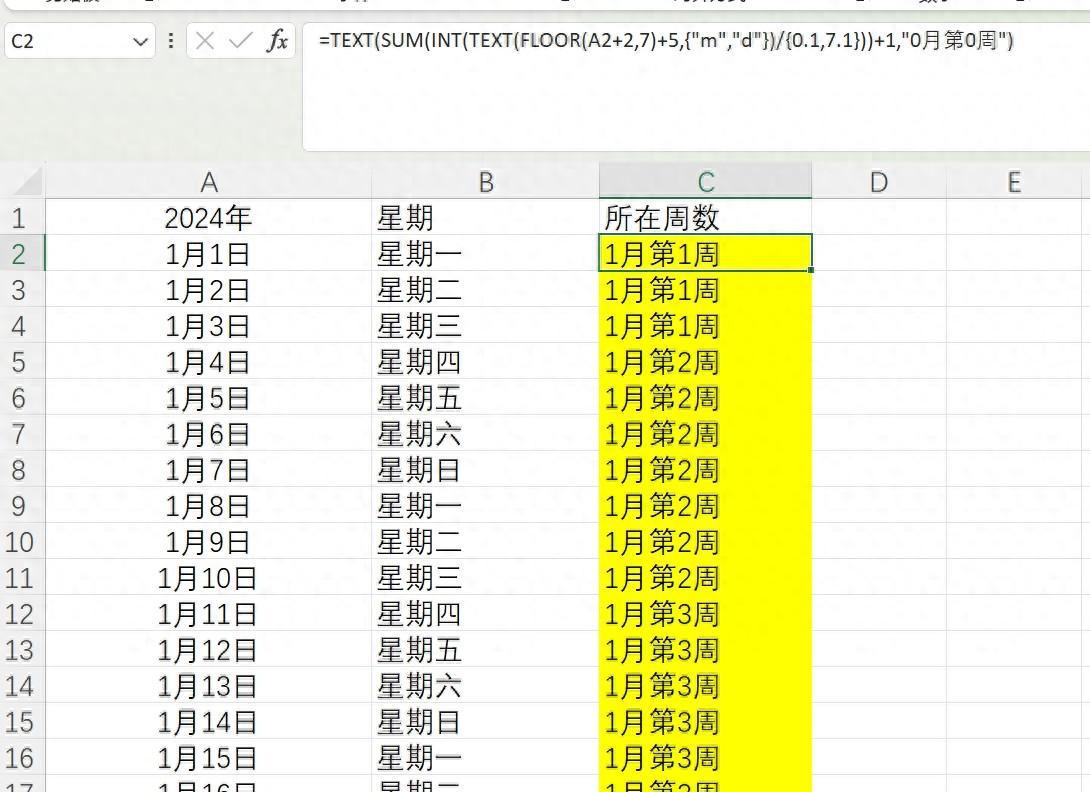
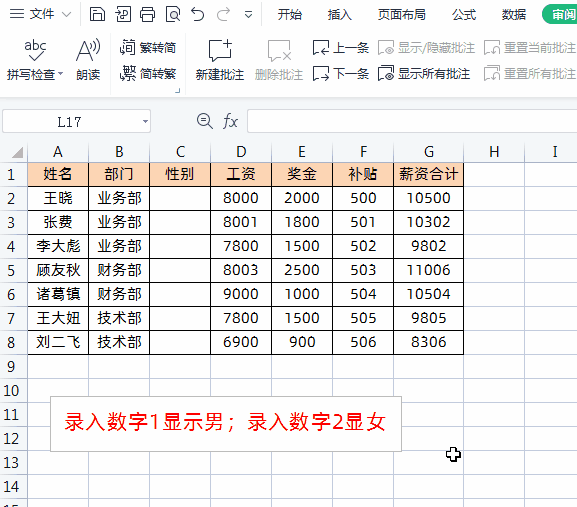

评论 (0)